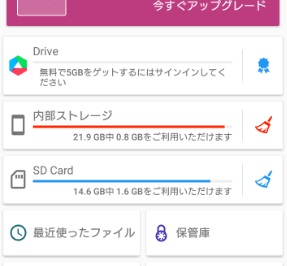
【Android】写真をSDカードへ移動する方法!移動できない5つの原因も解説
Contents[OPEN]
「Androidスマホで撮った写真をSDカードに移したいけど、やり方が分からない」と困った経験はありませんか?
この記事では、Androidスマホにある写真などのデータをSDカードへ移動する方法についてご紹介します。
SDカードへ移動できないときにチェックしたい5つの原因や写真を直接SDカードに保存する方法なども解説しているので、ぜひ参考にして下さい♪
- AndroidスマホからSDカードへデータを移動する方法
- Androidスマホの写真をSDカードへ移動できない5つの原因
- Android撮った写真をすぐにSDカードへ保存する方法
- 写真をAndroidスマホからSDカードに移動する2つのメリット
Androidスマホの写真をSDカードに移動する方法
実際にAndroidスマホの内部ストレージに入っている写真をSDカードへ移動しましょう。
次の6ステップで進めて下さい。
- SDカードを初期化する
- Androidスマホの「設定」をタップする
- 「ストレージ」を選択する
- SDカードへデータ移動する
- 転送をタップしてSDカードへ移動は完了
SDカードを初期化する
まず、SDカードを初期化しましょう。
初期化することでSDカードの容量を空けて、Androidスマホの内部ストレージから移動させたい写真を転送できます。
初期化前には、SDカード内に大事な写真やデータが入っていないかチェックしましょう。
SDカードをスマホに挿入し、「設定」から「ストレージ」を選択して「SDカード」をタップします。
このとき、右側にある三角のマークはタップしないようにして下さい。左側のSDカードのマークをタップしましょう。
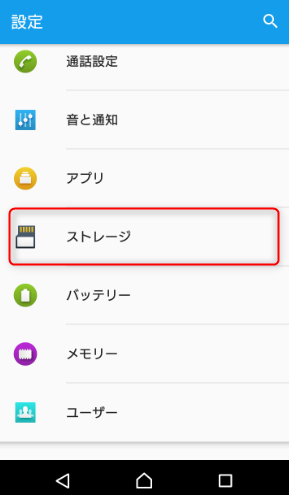
「SDカード」をタップしたら、右上の「︙」をタップすると「設定」ボタンが出てくるので選択します。
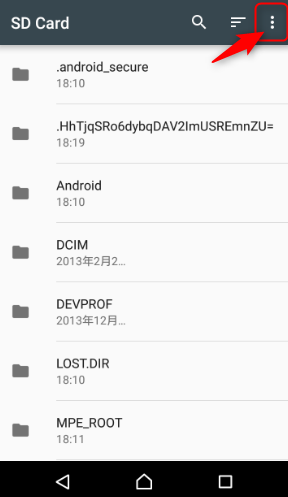
「フォーマット」をタップします。
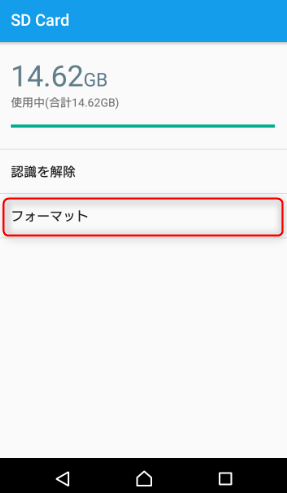
「削除してフォーマット」をタップすれば初期化されます。
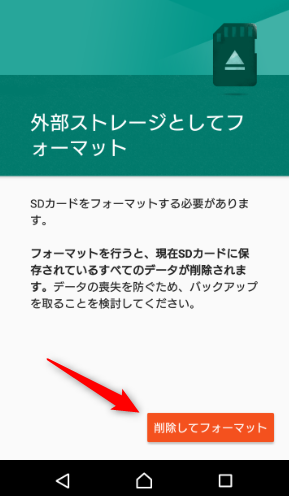
Androidスマホの「設定」をタップする
まず、Androidスマホのメニュー画面内、もしくはアプリ一覧にある「設定」をタップします。
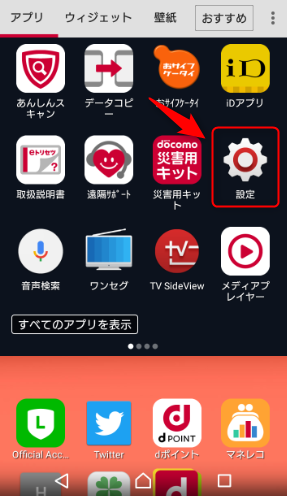
「ストレージ」を選択する
設定を開いたら、画面を下へスクロールして「ストレージ」をタップして下さい。
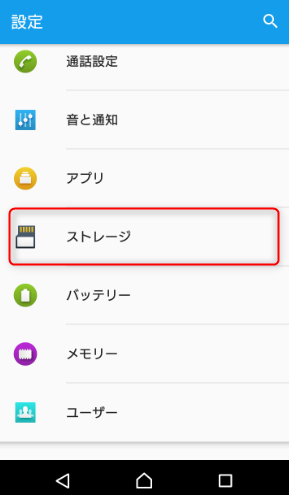
SDカードへデータ移動する
ストレージを開いたら「SDカードへデータ転送」を選択して下さい。
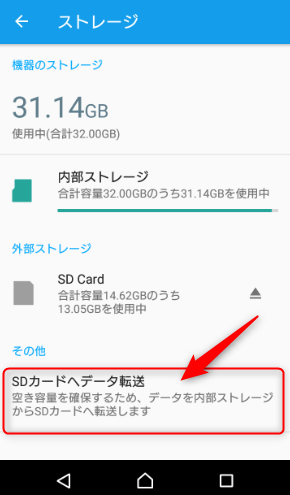
転送をタップしてSDカードへ移動完了
「転送」をタップすればSDカードへの移動が完了します。
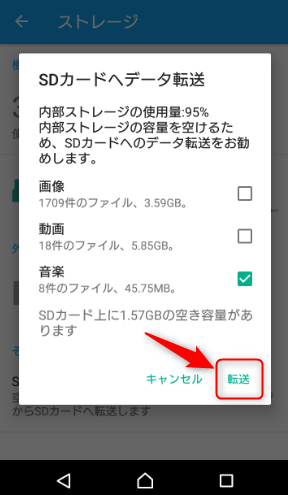
SDカードを初期化できない場合
SDカードを初期化できない場合は、ファイル管理アプリを利用してSDカード内のデータを消去しましょう。
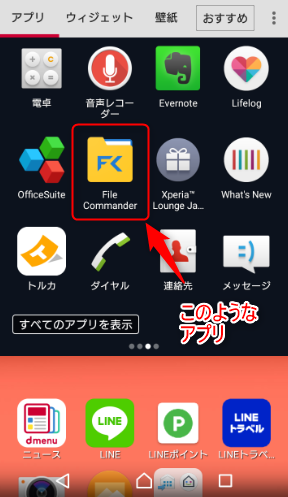
「ファイルマネージャー」アプリをタップして開き、画面左上の「≡」をタップします。
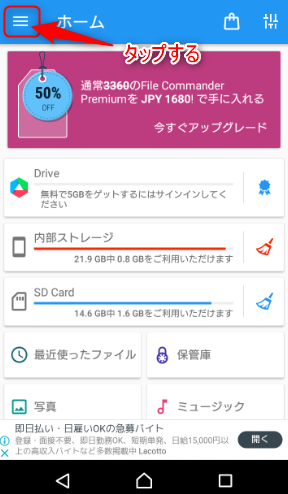
メニューにある「SD Card」をタップして下さい。
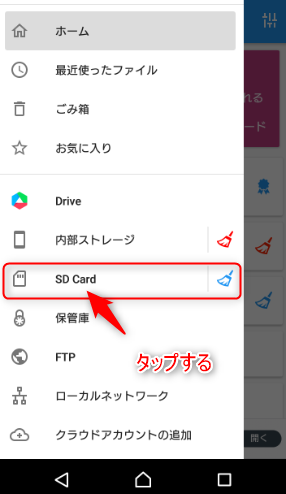
AndroidスマホからSDカードに移動させたデータが表示されるので、長押しして下さい。
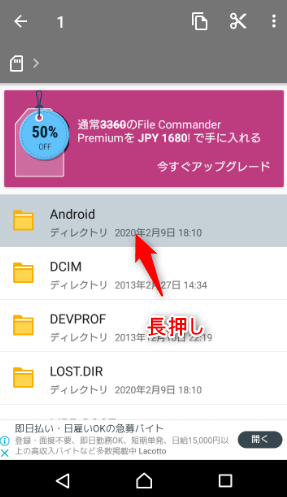
ファイルを複数選択できるので、選択します。
選択したら、右上の「︙」をタップします。
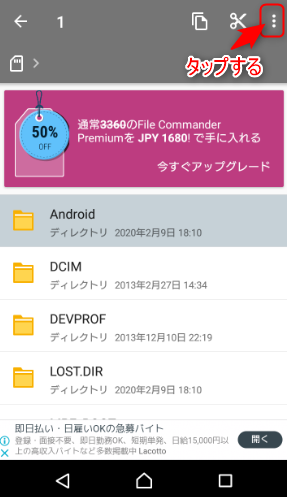
「削除」を選択して、画面の指示に従って進めると削除が完了します。
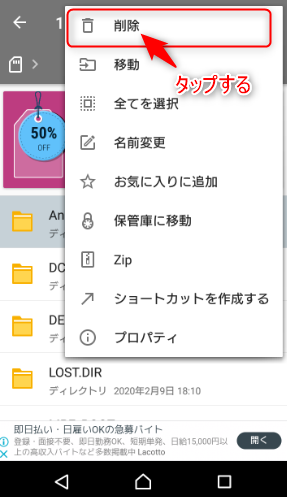
基本的にSDカードを初期化すれば問題ありませんが、万が一できないときはこの方法でSDカード内のデータを消去しましょう。
Androidスマホの写真をSDカードへ移動できない5つの原因
Androidスマホの写真をSDカードに写真を移動させたくても移動できない場合があります。
ここからは、Androidの写真をSDカードへ移動できない5つの原因についてお伝えしていきます。
- SDカードの容量が足りない
- SDカードが初期化されていない
- SDカードが壊れている
- SDカードに移動できないデータ
- SDカードがスマホに正しく挿入されていない
もし、SDカードに移動できず困っている方は、5つの原因に当てはまっていないかチェックしてみましょう。
SDカードの容量が足りない
一番可能性の高い原因が、SDカードの容量が足りないということです。
SDカードの容量をチェックしてみたら、空きの容量がなくなっていたなんてことも多々あります。
「設定」をタップして「ストレージ」を選択すると、内部ストレージの容量とSDカードの容量がチェックできます。
SDカードが初期化されていない
SDカードが初期化されていないと、写真などのデータを移動できない場合があります。
また、新品のSDカードでも、Androidスマホに挿入して初期化するようにしましょう。
SDカードが壊れている
SDカード自体が壊れていてAndroidスマホの写真が移動できないこともあります。
しかし、SDカードが本当に壊れているかどうかを、次の3つの方法を試して確認して下さい。
- 端子部分をティッシュなどで優しく拭く
- 初期化する
- 他のAndroid端末に挿入して使えるか確認する
SDカードが壊れている場合は、他のSDカードを用意しましょう。
SDカードに移動できないデータ
SDカードにそもそも移動できないデータも存在します。
その場合は、Androidスマホの内部ストレージに保管しておくしかありません(「画像」「動画」「音楽」などは、基本的にSDカードに移動できます)。
SDカードがスマホに正しく挿入されていない
AndroidスマホにSDカードが正しく挿入されていないとSDカードは認識されません。
認識されていない状態で内部ストレージからSDカードへ写真を移動しようとしてもできないです。
AndroidスマホにSDカードがキチンと挿入されているか確認し、正しく挿入されていない場合は、挿入し直して下さい。
Android撮った写真をすぐにSDカードへ保存する方法
「Androidスマホで撮った写真をそのままSDカードに保存したい」という方向けに、Androidスマホで撮った写真を、すぐSDカードへ保存する方法をご紹介します。
まず、カメラアプリを起動し、左下の設定マークをタップします。

メニューが表示されるので、「その他の設定」を選択します。
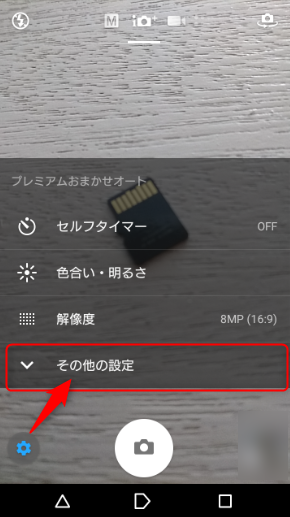
画面を下へスクロールして「保存先」をタップして下さい。
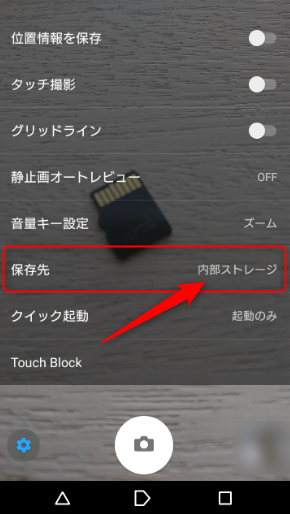
SDカードに保存させたいので「SDカード(外部ストレージ)」を選択します。
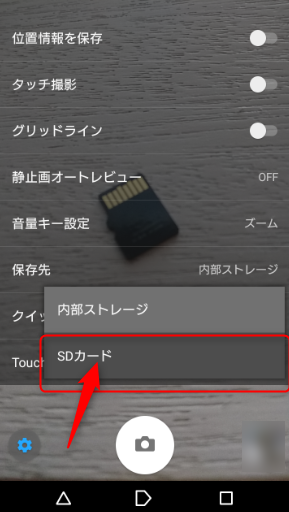
これで、Androidスマホのカメラで撮った写真が、そのままSDカードに保存されるように設定できました。
Androidスマホの端末によっては、設定マークや「保存先」の場所が違う場合がありますが、いずれも基本的に存在する選択ボタンなので、探してみて下さい。
写真をAndroidスマホからSDカードに移動する2つのメリット
「そもそもSDカードに移動して何かメリットがあるの?」と疑問に思われる方もいるかもしれません。
最後に、写真をAndroidスマホからSDカードへ移動する2つのメリットについてご紹介します。
- ストレージ容量を簡単に増やせる。
- Androidスマホのデータのバックアップをとれる。
ストレージ容量を増やせる
スマホの内部ストレージの容量がいっぱいになると、メールが開けなかったり、アプリが起動しにくくなったりとスマホの動作も重くなります。
また、内部ストレージの空きの容量を増やすために、カメラで撮った思い出を削除しないといけなくなったら、とても悲しいですよね。
そんなとき、写真などのデータをSDカードへ移動させれば、Androidスマホの内部ストレージの容量が増え、正常に使えるようになります。
Androidスマホのデータのバックアップになる
Androidスマホが壊れてしまった場合、内部に保存した写真などのデータを取り出すことが難しい可能性があります。
しかし、SDカードへデータを移動しておけば、SDカードを別の端末に差し込むだけで簡単にデータを取り出せます。
つまり、Androidスマホに何かあったときのデータのバックアップとして活用できるのです。
SDカードでAndroidスマホをより便利にしよう
「Androidスマホに保存されている写真をSDカードへ移動する方法」や、「Androidスマホの写真を移動できない5つの原因」などについてご紹介しました。
SDカードに移動するのは、一度方法を確認すれば簡単にできます。
また、Androidスマホが故障したときのデータのバックアップとしても活用できるので、Androidスマホをお持ちの方は、SDカードへのデータ移動を試してみて下さい。